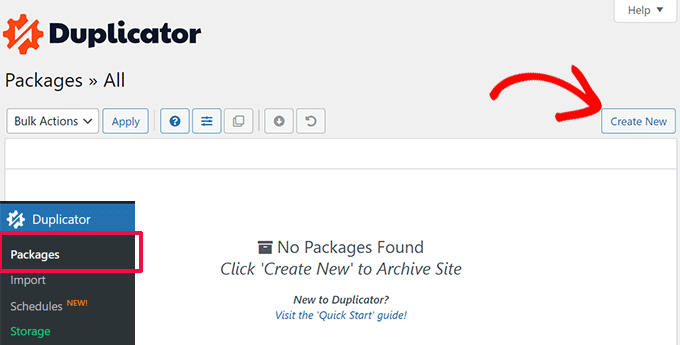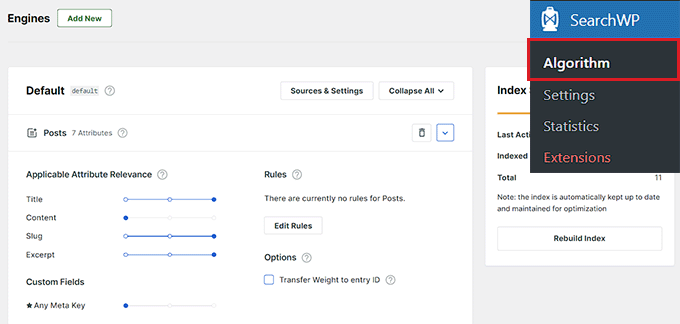像生活中的大多数事情一样,WordPress也有相当多的烦人的事情。使用正确的系统和流程,处理这些烦恼非常容易。在本文中,我们将向您展示 WordPress 的 15 件最烦人的事情以及如何修复它们。
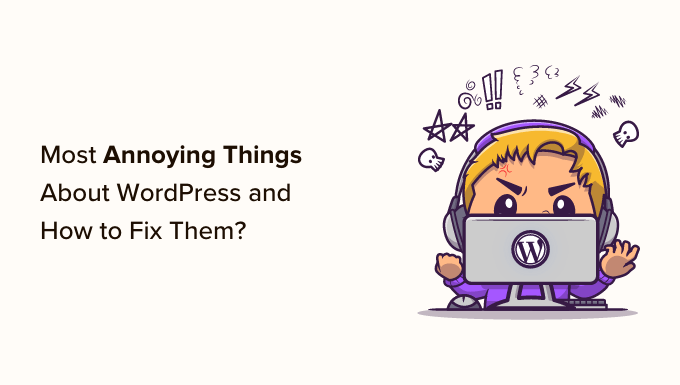
什么是WordPress?
WordPress 是一个开源网站构建器和内容管理系统 (CMS)。它由 Matt Mullenweg 和 Mike Little 于 2003 年创建。
互联网上超过 43% 的网站由 WordPress 提供支持。您可以使用 WordPress 创建各种网站。例如,您可以、开设在线商店、建立会员社区、销售在线课程、制作小型企业网站等等。
请注意,的。后者是一个网站和博客托管平台,而 WordPress.org 是数百万人(包括 WPBeginner)使用的开源软件。
要开始使用 WordPress 网站,您需要一个和网站托管。域名就像您家的地址,而是您的网站所在的位置,就像建筑物一样。
尽管很受欢迎,但WordPress并不完美。有一些怪癖和缺点可能会让用户感到沮丧。
也就是说,让我们看看WordPress的一些最烦人的事情,以及如何轻松修复它们。
1.设置WordPress备份
WordPress 没有内置的备份系统。您应该创建自己的备份,而不是依赖您的 WordPress 托管公司。
定期备份可以避免您的网站发生不良情况时的挫败感。您可以轻松地从备份中恢复您的网站,以防出现故障或存在安全漏洞。
有几种方法可以。最简单的方法是使用插件。WordPress有很多免费和付费的备份解决方案。
例如,您可以使用 创建站点重要文件、数据库、文件夹等的完整备份。该插件非常易于使用,还可以让您安排定期网站备份。
除此之外,您还可以使用网络托管服务提供商的 cPanel 或手动备份您网站上的数据库和其他内容。
2. 删除未分类类别
WordPress 带有两个内置,它们称为。默认情况下,您创建的每个新帖子都会归档到标题为“未分类”的内置类别中。
如果您忘记将帖子分配给某个类别,则该帖子将归档在“未分类”下。这看起来不专业,但你可以很容易地修复它。
首先,WordPress 允许您重命名网站上的类别。只需从 WordPress 仪表板前往“帖子类别”,然后单击“未分类”类别下的“编辑”链接。
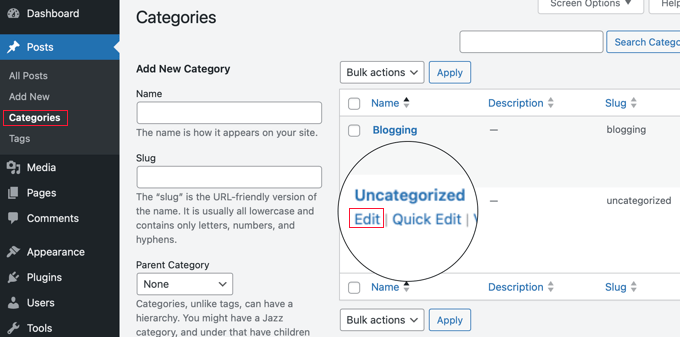
从这里,您可以将类别重命名为所需的任何名称。
如果您的网站上创建了其他类别,那么 WordPress 允许您更改默认设置并改用其他类别。
只需从 WordPress 管理面板导航到设置 » 写作,然后单击“默认帖子类别”下拉菜单。接下来,您可以将其从“未分类”更改为任何其他类别。
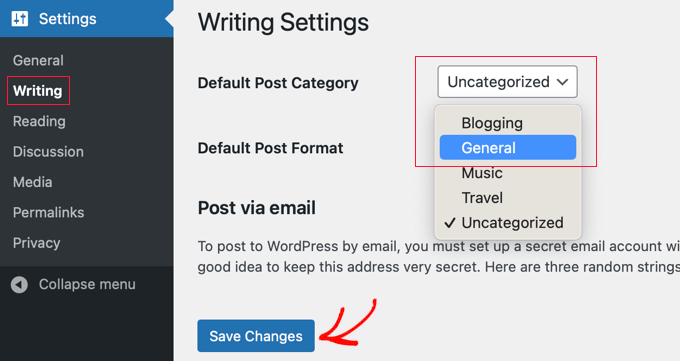
3. 更改用户名
在 期间或创建用户时,您可以为帐户选择用户名。
但是,问题在于,一旦创建用户名,就没有简单的方法可以更改用户名。这可能非常烦人。
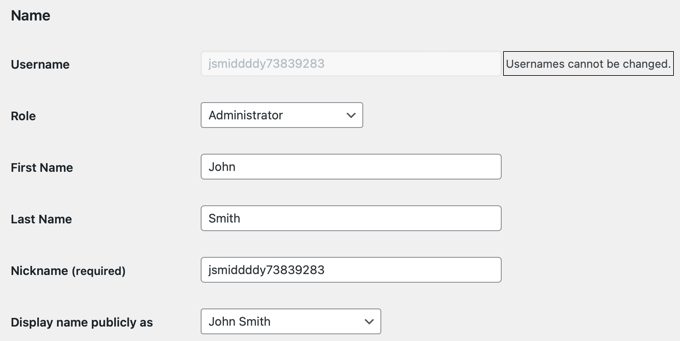
解决此问题的方法之一是删除用户并使用更新的用户名创建一个新用户。解决此问题的另一种方法是使用 WordPress 插件或从 WordPress 数据库中手动更新用户名。
4. 向内容编辑器添加更多格式选项
在引入 Gutenberg 或之前,WordPress 的格式选项有限。您必须使用 HTML 和 CSS 来编辑博客文章和页面的外观。
但是,WordPress 内容编辑器现在提供了很多自定义选项。您可以更轻松地格式化内容,而不必依赖编码。
虽然每个新版本的 WordPress 都会引入新功能,但许多用户如果找不到格式选项可能会感到沮丧。
例如,您可能想为您的内容,但在 WordPress 中找不到它。要解决此问题,您可以使用不同的插件来添加自定义字体。
5.获得白屏死机
您在 WordPress 中可能遇到的另一件烦人的事情是白屏死机。该错误最糟糕的部分是没有消息,并且您被锁定在WordPress之外。
大多数情况下,发生此错误的原因是站点上的脚本耗尽了内存限制。当无响应的脚本被 WordPress 托管服务器杀死或超时时时,您将看到此错误。
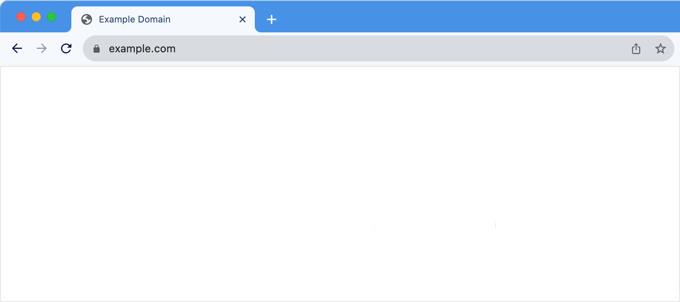
有多种方法可以修复白屏死机错误。例如,您可以检查问题是否发生在您的其他网站上。您还可以尝试增加内存限制、禁用所有插件、清除缓存等。
6. 被锁定在 WordPress 之外
有时,您最终可能会将自己锁定在WordPress管理区域之外。要么您忘记了密码并且无法恢复密码,要么在添加代码或插件时损坏了密码。
或者在数据库之间建立连接时出错,存在内部服务器错误,或者您的网站被黑客入侵。
为了帮助您解决此问题,我们创建了一个方便的指南,说明当您被时该怎么做。它将帮助您了解如何在不同情况下解决此问题。
7. 停用所有没有管理员访问权限的 WordPress 插件
在解决 WordPress 网站上的某些问题时,建议您停用所有 WordPress 插件。您只需转到插件页面并停用所有插件即可。
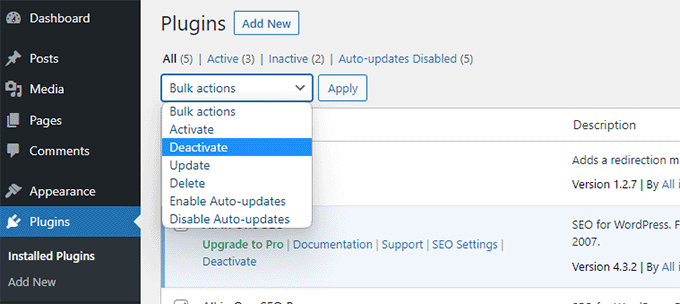
但是,如果您无权访问 WordPress 怎么办?
您可以使用 FTP 客户端停用插件。只需访问 /wp-content/ 文件夹即可查看所有插件,然后停用它们。
如果您有权访问网络托管服务的cPanel,那么您还可以从phpMyAdmin设置中停用插件。
8. 修复常见的 WordPress 错误
WordPress 带有轻微的学习曲线,您可以边走边学。有些东西比其他东西更容易学习。对于初学者来说,最令人沮丧和烦人的事情是他们可能遇到的常见 WordPress 错误的数量。
例如,您可能会看到语法错误,您的帖子可能会返回 404 错误,上传图片时可能会出现问题等等。
9. 为 WordPress 插件设置自动更新
所有好的 WordPress 插件都会定期更新。如果您在网站上使用最好的 WordPress 插件,那么您很可能会经常安装更新。
安装更新只需几秒钟,但登录并查找新更新可能会分散注意力。
要解决此问题,您只需前往 Plugins » Installed Plugins 从您的 WordPress 仪表板,然后单击关键插件的“启用自动更新”。
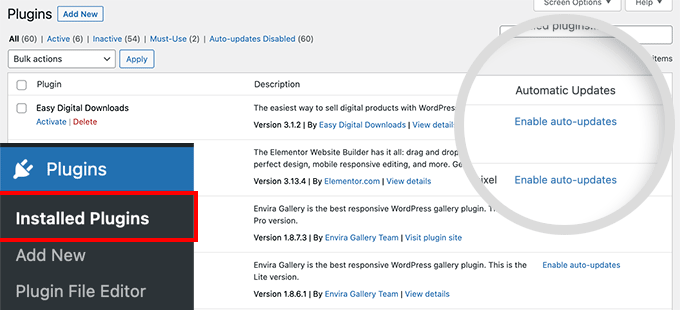
10. 创建更好的图片库
虽然您可以在默认的 WordPress 安装中创建,但它并不那么有用,因为它缺少相册、标记、灯箱等功能。
值得庆幸的是,有像 这样的插件,可让您在不影响速度的情况下。您可以添加相册、水印、出售照片等。
许多 WordPress 登录页面和主题构建器(如 )也提供了向您的网站添加图片库的选项。
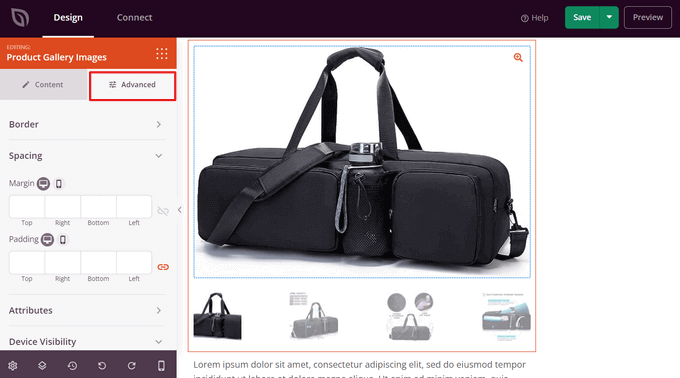
11. WordPress 插件可能会相互冲突
WordPress 插件非常适合为您的网站添加额外的功能和特性。
但是,某些插件可能会相互冲突,从而导致严重的问题。例如,它们可能无法正常工作,或者最终会破坏您的网站。
也会导致冲突。您应该停用并删除未使用的插件。这将有助于解决冲突,加强,并延长页面加载时间。
12.自定义WordPress摘录
默认情况下,WordPress 在主页、存档和类别页面上显示完整的帖子。
这不仅会在您的网站上创建重复的内容,而且还会使导航更加令人沮丧,并阻止用户查看完整的帖子和发表评论。
通过在这些页面上显示摘录,您可以增加网页浏览量和用户参与度。它显示一个简短的摘要,并告诉用户内容是关于什么的。
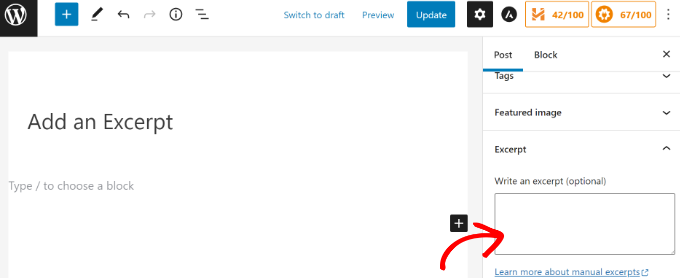
13. 在 RSS 源中显示摘录
WordPress 还会在 中显示您的完整文章。这意味着在提要阅读器中阅读您的帖子的用户将没有理由访问您的网站。
您可以从 WordPress 管理区域轻松更改此设置。转到“设置”»“阅读”页面,向下滚动到“对于提要中的每篇文章,请包含”选项,然后选择“摘录”。
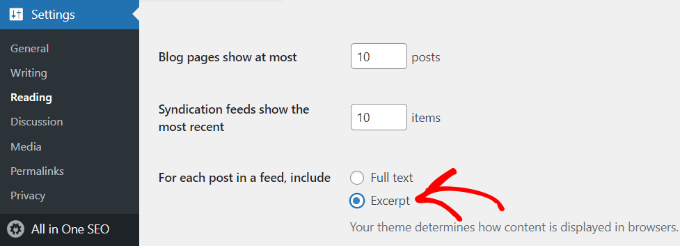
接下来,单击“保存更改”按钮以存储您的设置。
14. 处理垃圾评论
垃圾评论是互联网上最烦人的事情之一。WordPress 带有内置功能来处理垃圾评论。但是,垃圾评论会迅速增长,在不知不觉中,您将花费更多时间审核评论。
您需要做的第一件事是。它将捕获大多数垃圾评论,并使它们远离您的审核队列。
15. 改进 WordPress 搜索
WordPress带有内置的搜索功能,但不是很好。如果搜索对您的网站很重要,那么您将需要用更好的搜索替换默认搜索。
要改进 WordPress 搜索,您可以使用 等插件。它可以帮助您自定义搜索算法,并在搜索过程中包括表格、自定义字段、文档、分类法等。